par Martin Brinkmann le 30 août 2019 dans Windows – Pas de commentaires
Microsoft a étendu la fonctionnalité du Gestionnaire des Tâches de Windows 10 système d’exploitation. Pas toutes les fonctionnalités que Microsoft a introduit sont grands. Le plutôt inutiles mode de base qui révèle pratiquement aucune information à tous les besoins d’être mentionné à cet égard.
Un clic sur “plus de détails” ouvre le véritable Gestionnaire des Tâches de Windows et se souvient de l’état de sorte que vous n’avez pas à répéter le processus à chaque fois que vous l’ouvrez.
Le Gestionnaire de Tâches du processus de l’information, mais aussi de matériel de lectures et de démarrage de fonctions de gestion. Le matériel d’information est intéressante en particulier, tandis que pas aussi considérable que dans le Moniteur de Ressources, il est souvent assez bon pour un contrôle rapide que révèle ce qui se passe. En outre, il est juste un couple de clés-presses de loin et que l’information est facilement disponible.
Un clic sur la Performance affiche les lectures. Lorsque vous vérifiez le GPU de la lecture dans qui construisent ou plus récent construit, vous pouvez remarquer qu’il comprend la température de l’unité de traitement graphique. Peut, parce qu’il y a certaines conditions qui doivent être remplies pour que. Tout d’abord, que la température s’affiche uniquement pour les Gpu dédié, et, deuxièmement, que WDDM 2.4 ou supérieur est installé. Un seul moyen de savoir si celui-ci est le cas, est d’ouvrir l’Outil de Diagnostic DirectX et vérifier le Modèle de Pilote version en vertu de l’Écran. Vous pouvez démarrer l’outil par l’ouverture de démarrer, taper dxdiag.exe et la sélection de l’élément à partir des résultats.
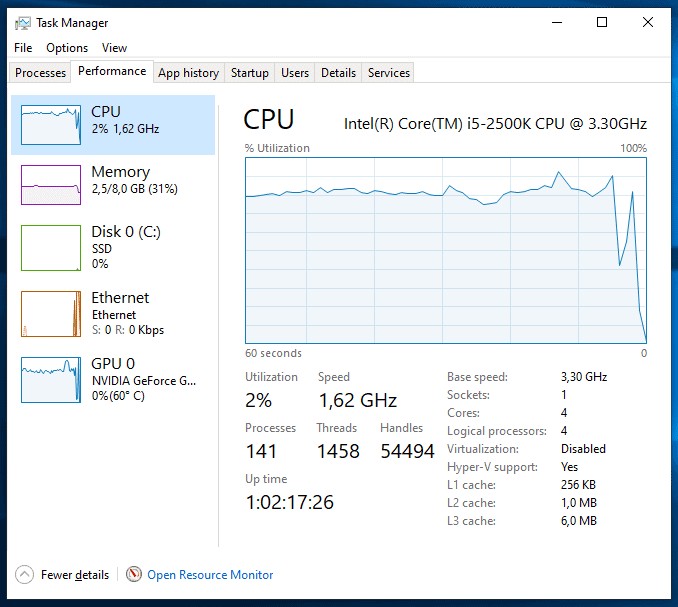
Le GPU liste affiche la charge et de la température de droit lorsque la Performance est ouvert. Un clic sur GPU affiche des graphiques et des informations supplémentaires, et il est possible de modifier les graphiques en sélectionnant une source différente; la température n’est pas encore disponible, de sorte qu’il n’est pas possible de vérifier la température au cours du temps encore. Microsoft n’a pas révélé s’il envisage d’intégrer cette option dans les générations futures.
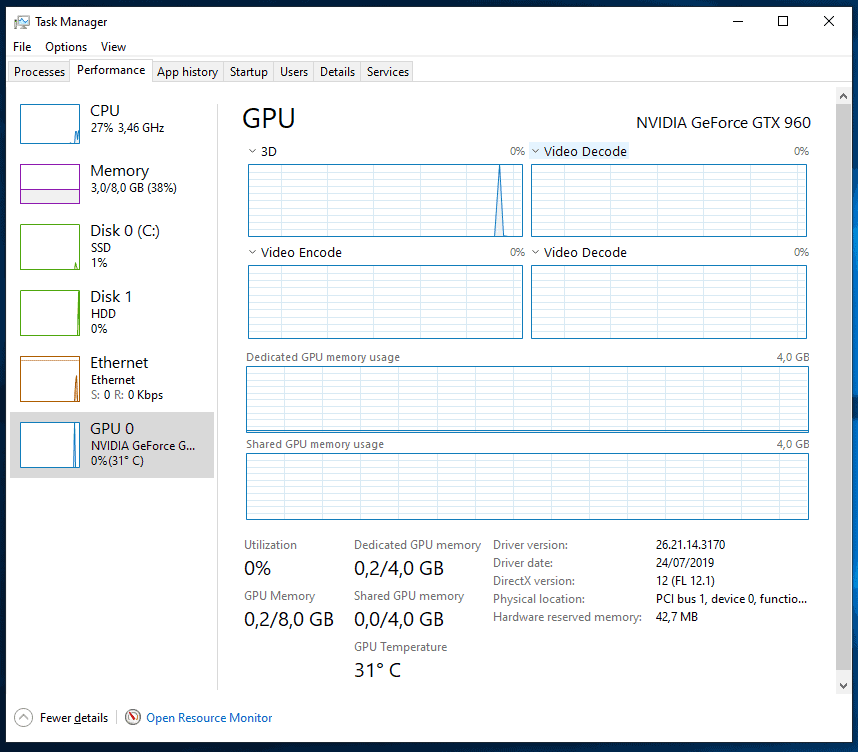
La température peut changer assez rapidement selon les tâches. Il est probablement préférable de laisser le Gestionnaire des Tâches option pour vérifier rapidement la température à chaque fois que vous en avez besoin.
Les programmes tiers sont encore mieux si vous avez besoin de plus de détails. Découvrez les programmes comme HWMonitor ou SpeedFan ou notre aperçu de PC de surveillance de la température..
Vous pourriez également être intéressé par la suite de tutoriels:
- Disque Dur Seuils De Température, Ce Que Vous Devez Savoir
- Le moniteur de votre PC Windows les performances tout en jouant à des jeux
Le Mot De La Fin
La température du GPU de la lecture peut être pratique pour un contrôle rapide, mais depuis il n’y a pas d’histoire, il n’est pas adapté pour un dépannage étendue.
Maintenant, Vous: avez-vous vérifier la température régulièrement sur vos appareils?